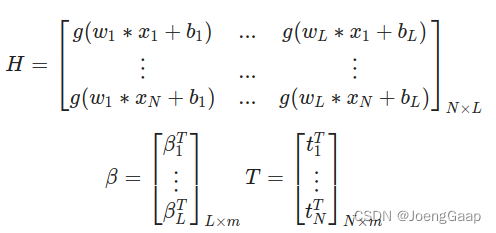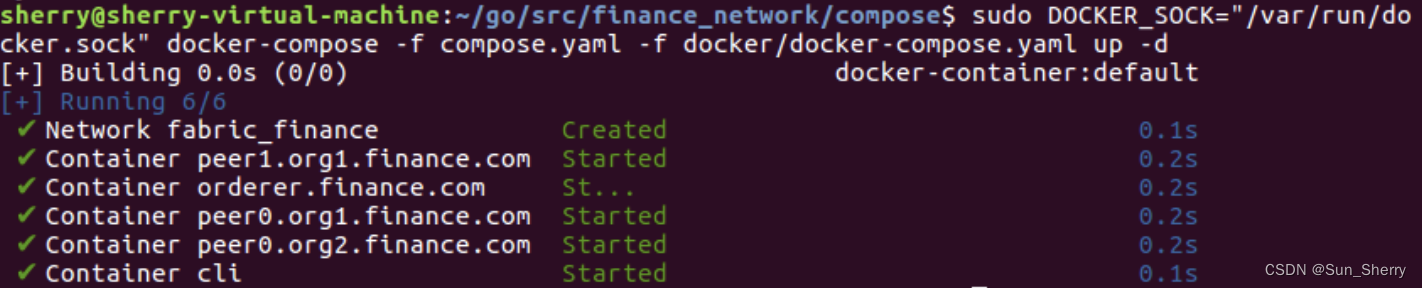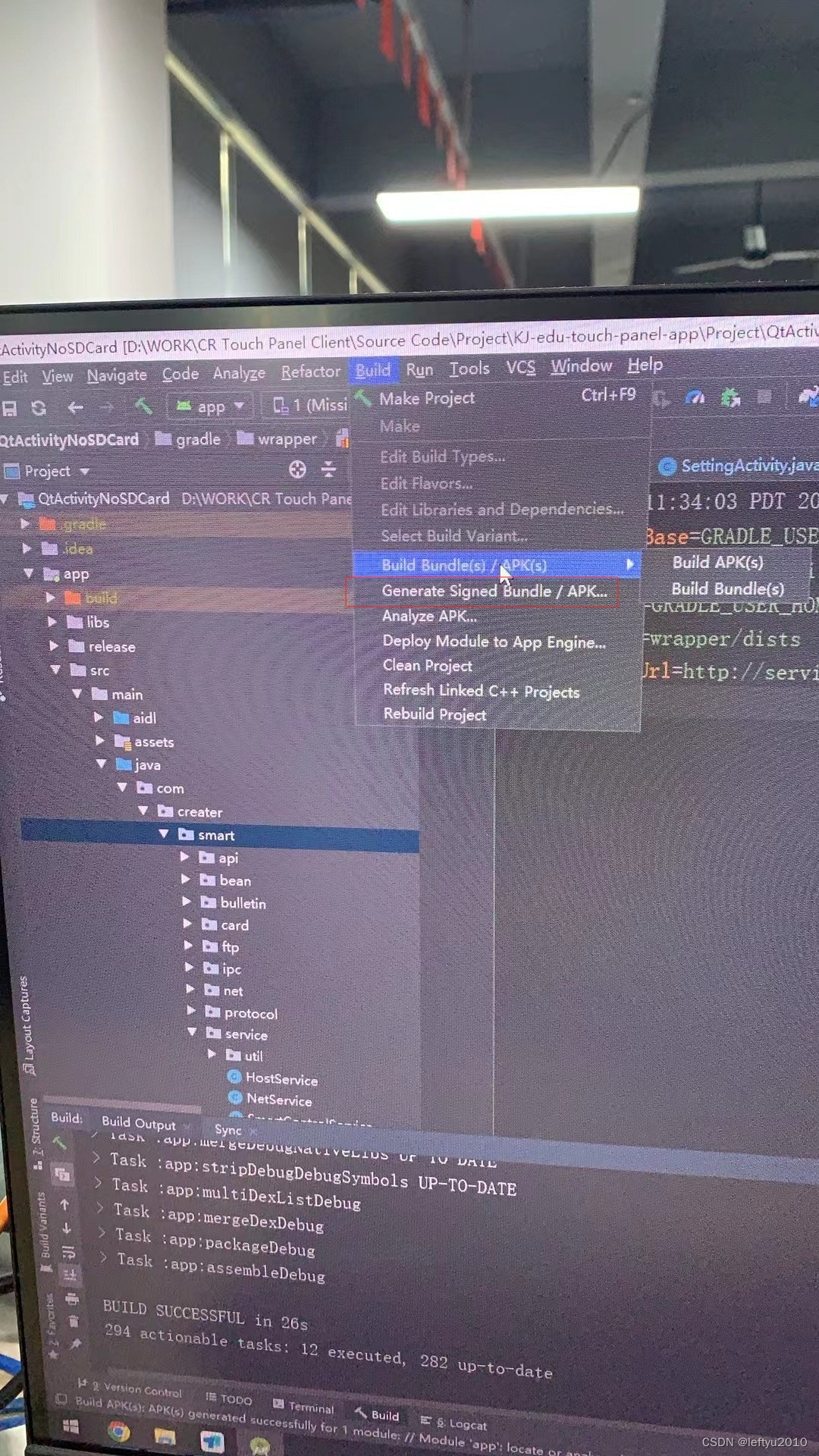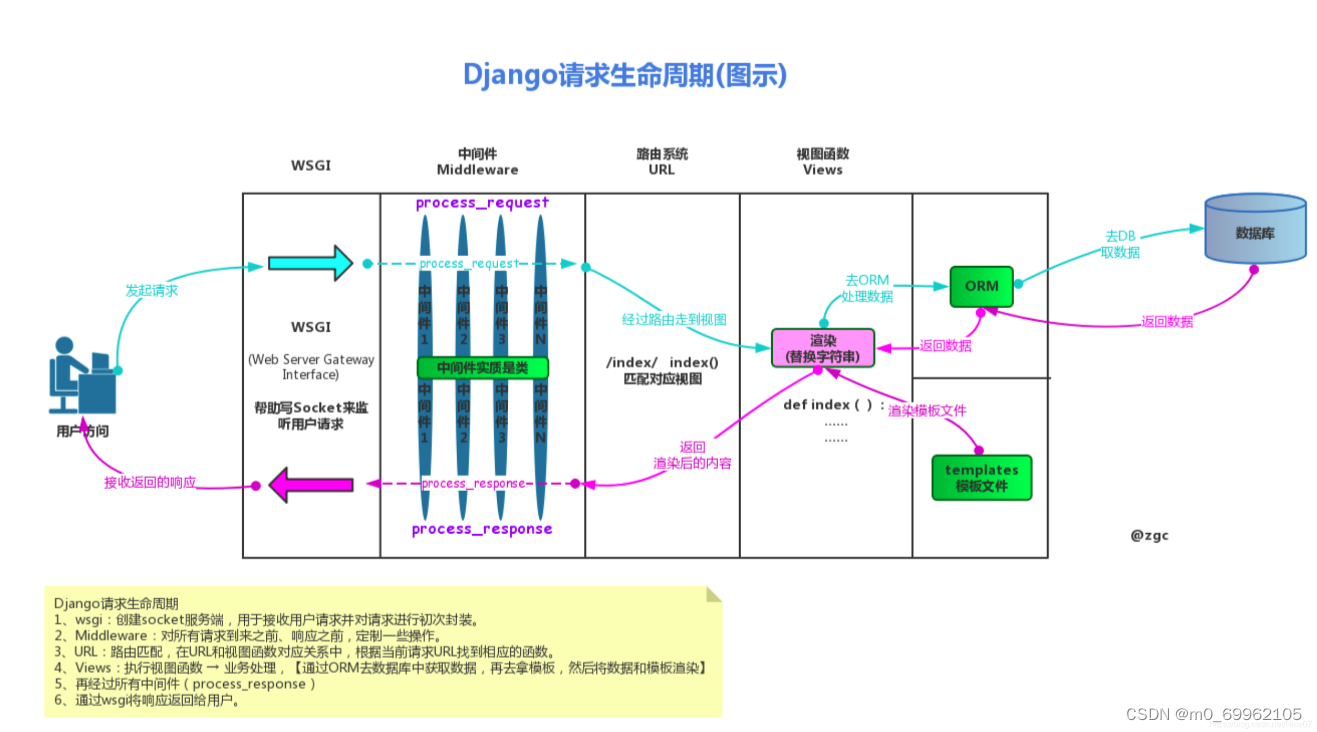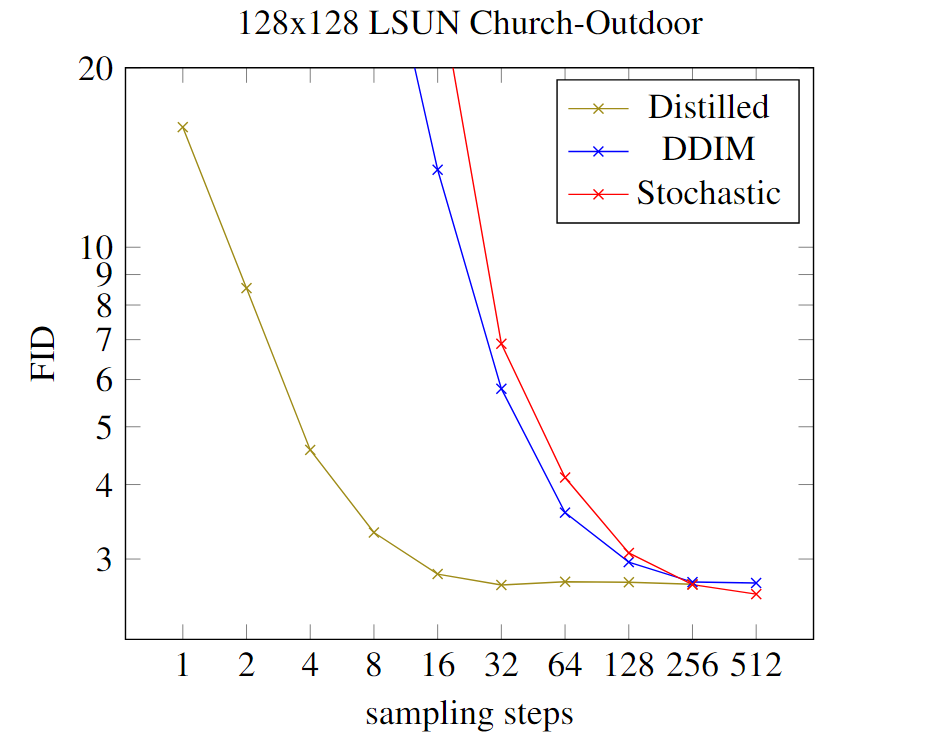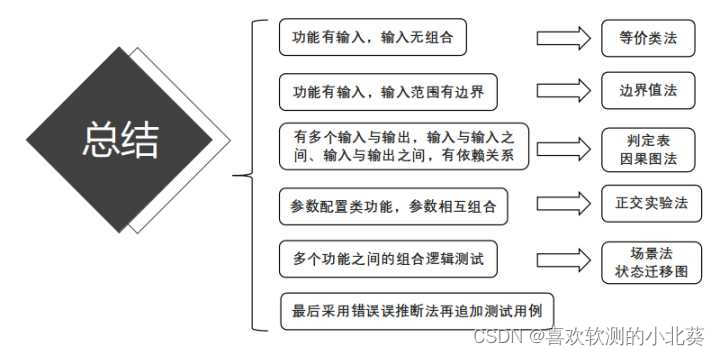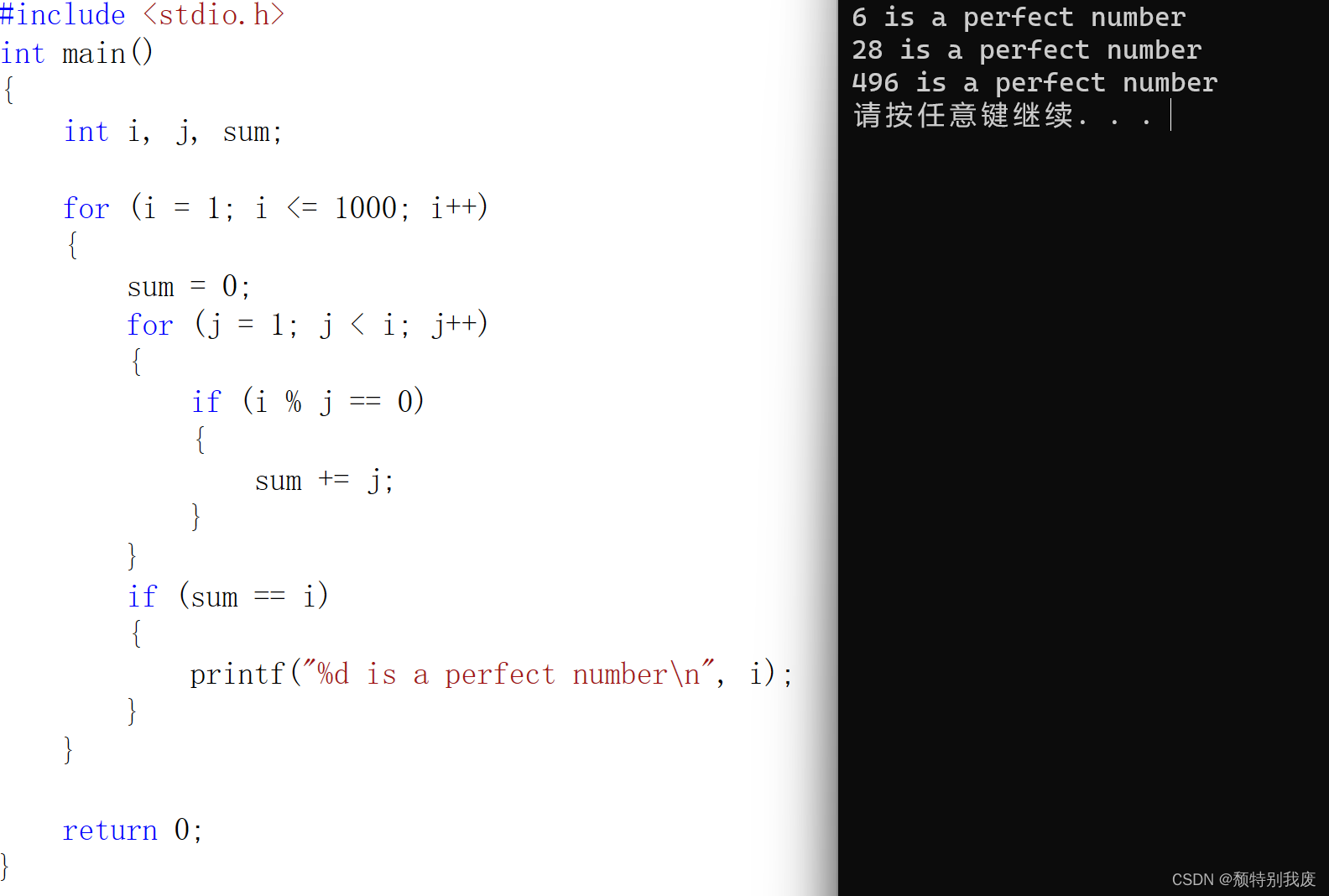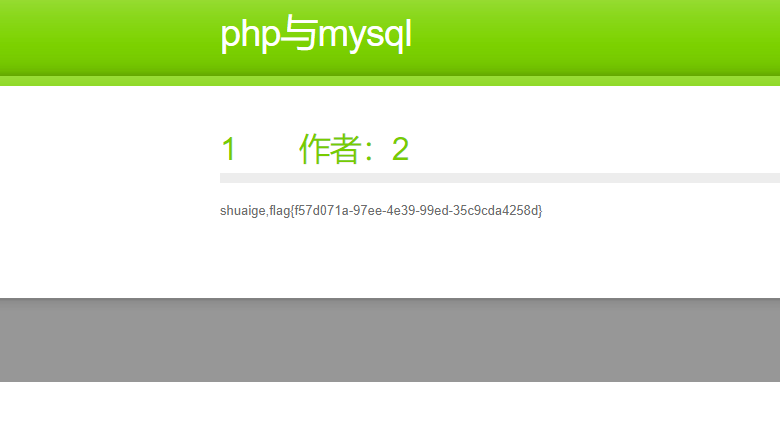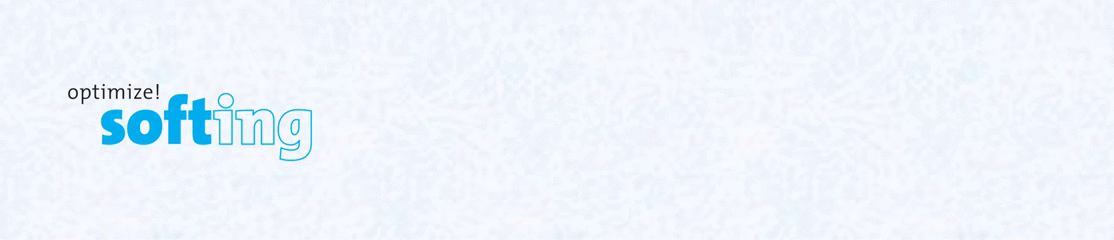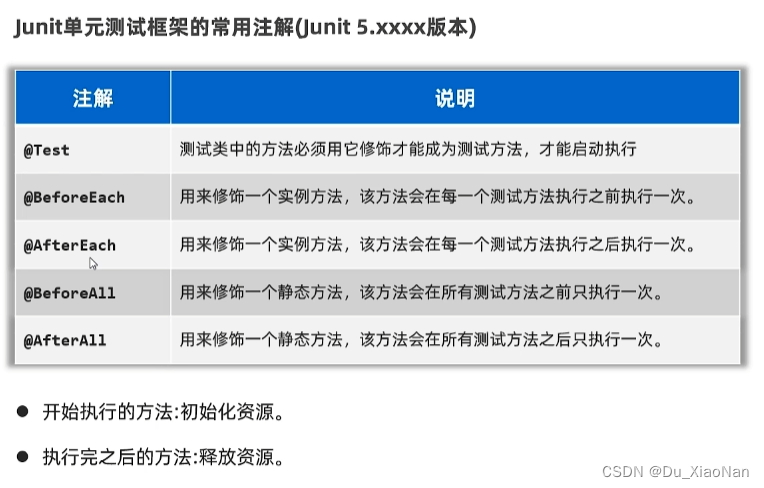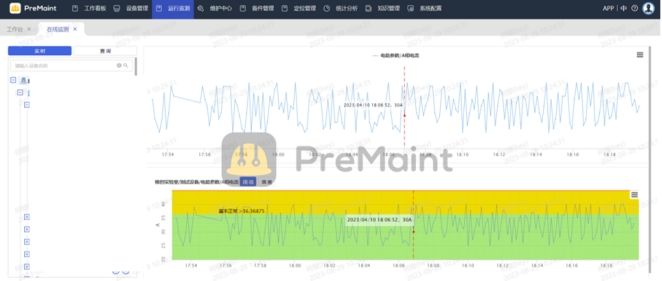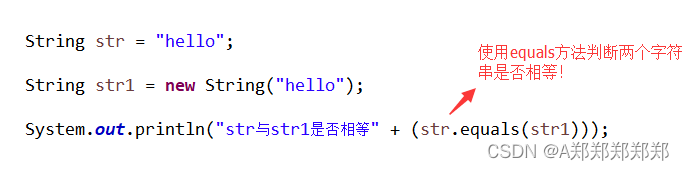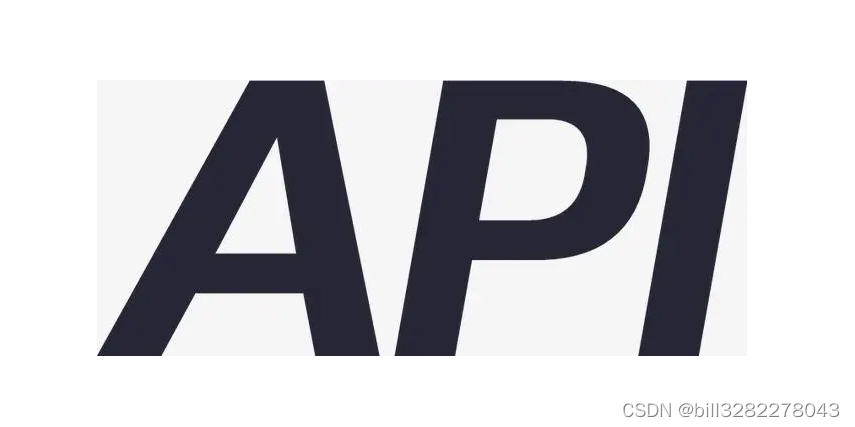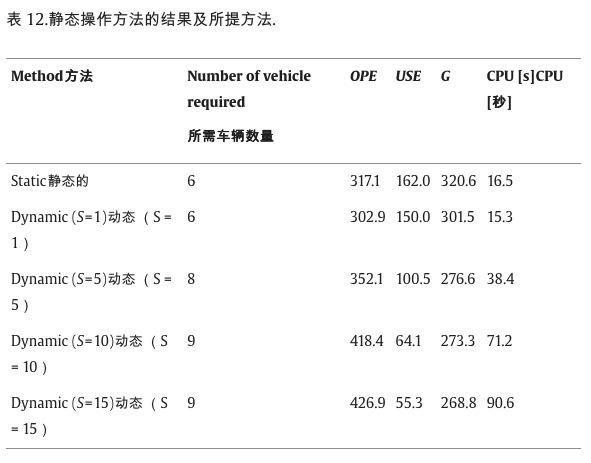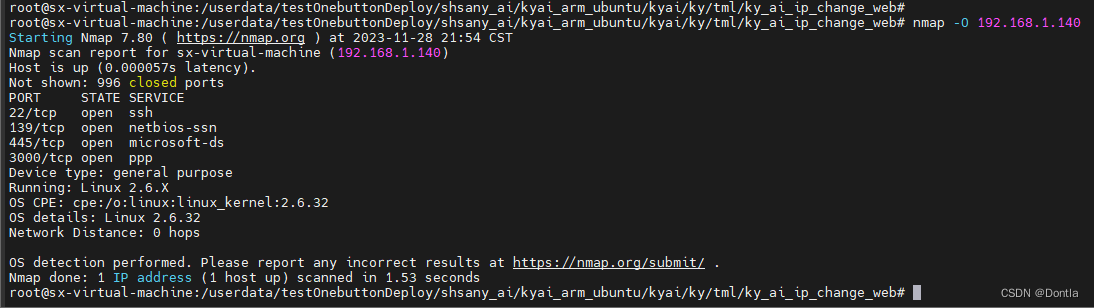1、安装目录分析
1.1、环境变量MAVEN_HOME
环境变量指向Maven的安装目录,如下图所示:
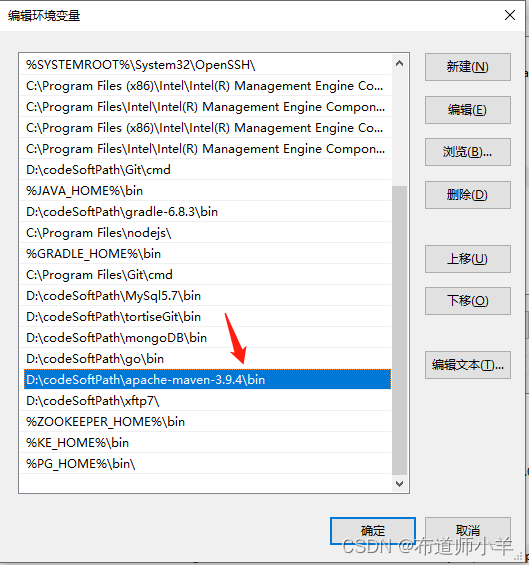
下面看一下该目录的结构和内容:
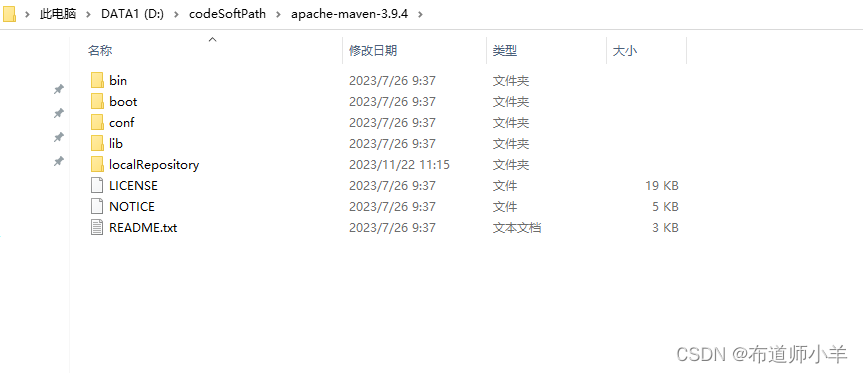
- bin:该目录包含了mvn运行的脚本,这些脚本用来配置Java命令,准备好classpath和相关的Java系统属性,然后执行Java命令。其中mvn是基于UNIX平台的shell脚本,mvn.bat是基于Windows平台的bat脚本。在命令行输入任何一条mvn命令时,实际上就是在调用这些脚本。该目录还包含了mvnDebug和mvnDebug.bat两个文件,同样,前者是UNIX平台的shell脚本,后者是Windows平台的bat脚本。那么mvn和mvnDebug有什么区别和关系呢?打开文件我们就可以看到,两者基本是一样的,只是mvnDebug多了一条MAVEN_DEBUG_OPTS配置,其作用就是在运行Maven时开启debug,以便调试Maven本身。此外,该目录还包含m2.conf文件,这是classworlds的配置文件,后面会介绍classworlds。
- boot:该目录只包含一个文件,以maven 3.0为例,该文件为plexus-classworlds-2.2.3.jar。plexus-classworlds是一个类加载器框架,相对于默认的java类加载器,它提供了更丰富的语法以方便配置,Maven使用该框架加载自己的类库。更多关于classworlds的信息请参考http://classworlds.codehaus.org/。对于一般的Maven用户来说,不必关心该文件。
- conf:该目录包含了一个非常重要的文件settings.xml。直接修改该文件,就能在机器上全局地定制Maven的行为。一般情况下,我们更偏向于复制该文件至~/.m2/目录下(~表示用户目录),然后修改该文件,在用户范围定制Maven的行为。后面将会多次提到settings.xml,并逐步分析其中的各个元素。
- lib:该目录包含了所有Maven运行时需要的Java类库,Maven本身是分模块开发的,因此用户能看到诸如maven-core-3.0.jar、maven-model-3.0.jar之类的文件。此外,这里还包含一些Maven用到的第三方依赖,如common-cli-1.2.jar、google-collection-1.0.jar等。对于Maven 2来说,该目录只包含一个如maven-2.2.1-uber.jar的文件,原本各为独立JAR文件的Maven模块和第三方类库都被拆解后重新合并到了这个JAR文件中。可以说,lib目录就是真正的Maven。关于该文件,还有一点值得一提的是,用户可以在这个目录中找到Maven内置的超级POM。其他:LICENSE.txt记录了Maven使用的软件许可证Apache License Version 2.0;NOTICE.txt记录了Maven包含的第三方软件;而README.txt则包含了Maven的简要介绍,包括安装需求及如何安装的简要指令等。
3.2、~/.m2
我们先运行一条简单的命令:mvn help:system。该命令会打印出所有的Java系统属性和环境变量,这些信息对我们日常的编程工作很有帮助。这里暂不解释help:system涉及的语法,运行这条命令的目的是让Maven执行一个真正的任务。我们可以从命令行输出看到Maven会下载maven-help-plugin,包括pom文件和jar文件。这些文件都被下载到了Maven本地仓库中。
现在打开用户目录,比如当前的用户目录是C:\Users\yyb:
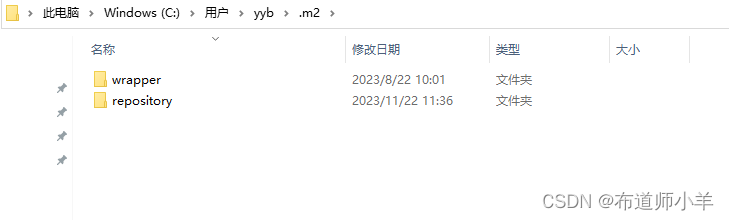
在用户目录下可以发现.m2文件夹。默认情况下,该文件夹下放置了Maven本地仓库.m2/repository。所有的Maven构件都被存储到该仓库中,以方便重用。可以到~/.m2/reposi-tory/org/apache/maven/plugins/maven-help-plugins/目录下找到刚才下载的maven-help-plugin的pom文件和jar文件。Maven根据一套规则来确定任何一个构件在仓库中的位置。由于Maven仓库是通过简单文件系统透明地展示给Maven用户的,有些时候可以绕过Maven直接查看或修改仓库文件,在遇到疑难问题时,这往往十分有用。
默认情况下,~/.m2目录下除了repository仓库之外就没有其他目录和文件了,不过大多数Maven用户需要复制环境变量MAVEN_HOME/conf/settings.xml文件到~/.m2/settings.xml。这是一条最佳实践。
2、设置HTTP代理
有时候你所在的公司基于安全因素考虑,要求你使用通过安全认证的代理访问因特网。这种情况下,就需要为Maven配置HTTP代理,才能让它正常访问外部仓库,以下载所需要的资源。
首先确认自己无法直接访问公共的Maven中央仓库,直接运行命令ping repo1.maven.org可以检查网络。如果真的需要代理,先检查一下代理服务器是否畅通。比如现在有一个IP地址为218.14.227.197,端口为3128的代理服务,我们可以运行telnet 218.14.227.197 3128来检测该地址的该端口是否畅通。如果得到出错信息,需要先获取正确的代理服务信息;如果telnet连接正确,则输入ctrl+],然后q,回车,退出即可。
检查完毕之后,编辑~/.m2/settings.xml文件(如果没有该文件,则复制$MAVEN_HOME/conf/settings.xml)。添加代理配置如下:
<?xml version="1.0" encoding="UTF-8"?>
<settings xmlns="http://maven.apache.org/SETTINGS/1.2.0"
xmlns:xsi="http://www.w3.org/2001/XMLSchema-instance"
xsi:schemaLocation="http://maven.apache.org/SETTINGS/1.2.0 https://maven.apache.org/xsd/settings-1.2.0.xsd">
<localRepository>D:\codeSoftPath\apache-maven-3.9.4\localRepository</localRepository>
<pluginGroups>
<!-- pluginGroup
| Specifies a further group identifier to use for plugin lookup.
<pluginGroup>com.your.plugins</pluginGroup>
-->
</pluginGroups>
<proxies>
<!-- proxy
| Specification for one proxy, to be used in connecting to the network.
|
<proxy>
<id>optional</id>
<active>true</active>
<protocol>http</protocol>
<username>proxyuser</username>
<password>proxypass</password>
<host>proxy.host.net</host>
<port>80</port>
<nonProxyHosts>local.net|some.host.com</nonProxyHosts>
</proxy>
-->
</proxies>
<servers>
<!-- server
| Specifies the authentication information to use when connecting to a particular server, identified by
| a unique name within the system (referred to by the 'id' attribute below).
|
| NOTE: You should either specify username/password OR privateKey/passphrase, since these pairings are
| used together.
|
<server>
<id>deploymentRepo</id>
<username>repouser</username>
<password>repopwd</password>
</server>
-->
<!-- Another sample, using keys to authenticate.
<server>
<id>siteServer</id>
<privateKey>/path/to/private/key</privateKey>
<passphrase>optional; leave empty if not used.</passphrase>
</server>
-->
</servers>
<mirrors>
<mirror>
<id>aliyun-public</id>
<name>aliyun-public mirror</name>
<url>https://maven.aliyun.com/repository/public/</url>
<mirrorOf>*</mirrorOf>
</mirror>
<mirror>
<id>central</id>
<name>Maven Repository Switchboard</name>
<url>https://repo1.maven.org/maven2/</url>
<mirrorOf>central</mirrorOf>
</mirror>
</mirrors>
<profiles>
<!-- profile
| Specifies a set of introductions to the build process, to be activated using one or more of the
| mechanisms described above. For inheritance purposes, and to activate profiles via <activatedProfiles/>
| or the command line, profiles have to have an ID that is unique.
|
| An encouraged best practice for profile identification is to use a consistent naming convention
| for profiles, such as 'env-dev', 'env-test', 'env-production', 'user-jdcasey', 'user-brett', etc.
| This will make it more intuitive to understand what the set of introduced profiles is attempting
| to accomplish, particularly when you only have a list of profile id's for debug.
|
| This profile example uses the JDK version to trigger activation, and provides a JDK-specific repo.
<profile>
<id>jdk-1.4</id>
<activation>
<jdk>1.4</jdk>
</activation>
<repositories>
<repository>
<id>jdk14</id>
<name>Repository for JDK 1.4 builds</name>
<url>http://www.myhost.com/maven/jdk14</url>
<layout>default</layout>
<snapshotPolicy>always</snapshotPolicy>
</repository>
</repositories>
</profile>
-->
</profiles>
</settings>
这段配置十分简单,proxies下可以有多个proxy元素,如果声明了多个proxy元素,则默认情况下第一个被激活的proxy会生效。这里声明了一个id为my-proxy的代理,active的值为true表示激活该代理,protocol表示使用的代理协议,这里是http。当然,最重要的是指定正确的主机名(host元素)和端口(port元素)。上述XML配置中注释掉了username、password、nonProxyHost几个元素。当代理服务需要认证时,就需要配置username和password。nonProxyHost元素用来指定哪些主机名不需要代理,可以使用“|”符号来分隔多个主机名。此外,该配置也支持通配符,如*.google.com表示所有以google.com结尾的域名访问都不要通过代理。
3、Maven安装最佳实践
3.1、设置MAVEN_OPTS环境变量
运行mvn命令实际上是执行了Java命令,既然是运行Java,那么运行Java命令可用的参数当然也应该在运行mvn命令时可用。这个时候,MAVEN_OPTS环境变量就能派上用场。
通常需要设置MAVEN_OPTS的值为-Xms128m-Xmx512m,因为Java默认的最大可用内存往往不能够满足Maven运行的需要,比如在项目较大时,使用Maven生成项目站点需要占用大量的内存,如果没有该配置,则很容易得到java.lang.OutOfMemeoryError。因此,一开始就配置该变量是推荐的做法。
尽量不要直接修改mvn.bat或者mvn这两个Maven执行脚本文件。因为如果修改了脚本文件,升级Maven时就不得不再次修改,一来麻烦,二来容易忘记。同理,应该尽可能地不去修改任何Maven安装目录下的文件。
3.2、配置用户范围settings.xml
Maven用户可以选择配置$MAVEN_HOME/conf/settings.xml或者~/.m2/settings.xml。前者是全局范围的,整台机器上的所有用户都会直接受到该配置的影响,而后者是用户范围的,只有当前用户才会受到该配置的影响。
推荐使用用户范围的settings.xml,主要是为了避免无意识地影响到系统中的其他用户。如果有切实的需求,需要统一系统中所有用户的settings.xml配置,当然应该使用全局范围的settings.xml。
除了影响范围这一因素,配置用户范围settings.xml文件还便于Maven升级。直接修改conf目录下的settings.xml会导致Maven升级不便,每次升级到新版本的Maven,都需要复制settings.xml文件。如果使用~/.m2目录下的settings.xml,就不会影响到Maven安装文件,升级时就不需要触动settings.xml文件。
3.3、不要使用IDE内嵌的Maven
无论Eclipse还是NetBeans还是IDEA,当集成Maven时,都会安装上一个内嵌的Maven,这个内嵌的Maven通常会比较新,但不一定很稳定,而且往往也会和在命令行使用的Maven不是同一个版本。这里又会出现两个潜在的问题:首先,较新版本的Maven存在很多不稳定因素,容易造成一些难以理解的问题;其次,除了IDE,也经常还会使用命令行的Maven,如果版本不一致,容易造成构建行为的不一致,这是我们所不希望看到的。因此,应该在IDE中配置Maven插件时使用与命令行一致的Maven。
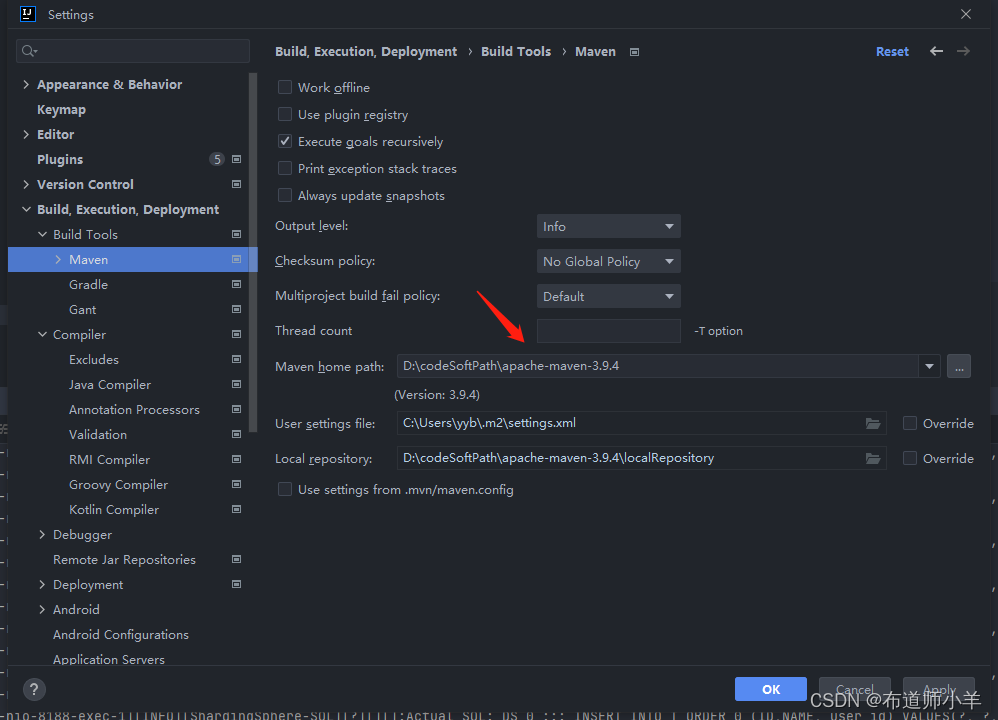
4、编写POM
就像Make的Makefile、Ant的build.xml一样,Maven项目的核心是pom.xml。**POM(Project Object Model,项目对象模型)**定义了项目的基本信息,用于描述项目如何构建,声明项目依赖,等等。现在先为Hello World项目编写一个最简单的pom.xml。
首先创建一个名为hello-world的文件夹,打开该文件夹,新建一个名为pom.xml的文件,输入其内容,如代码下所示:
<?xml version="1.0"encoding="UTF-8"?>
<project xmlns="http://maven.apache.org/POM/4.0.0"xmlns:xsi="http://www.w3.org/2001/XMLSchema-instance"xsi:schemaLocation="http://maven.apache.org/POM/4.0.0
http://maven.apache.org/maven-v4_0_0.xsd">
<modelVersion>4.0.0</modelVersion>
<groupId>com.juvenxu.mvnbook</groupId>
<artifactId>hello-world</artifactId>
<version>1.0-SNAPSHOT</version>
<name>Maven Hello World Project</name>
</project>
代码的第一行是XML头,指定了该xml文档的版本和编码方式。紧接着是project元素,project是所有pom.xml的根元素,它还声明了一些POM相关的命名空间及xsd元素,虽然这些属性不是必须的,但使用这些属性能够让第三方工具(如IDE中的XML编辑器)帮助我们快速编辑POM。
根元素下的第一个子元素modelVersion指定了当前POM模型的版本,对于Maven 2及Maven 3来说,它只能是4.0.0。
这段代码中最重要的是包含groupId、artifactId和version的三行。这三个元素定义了一个项目基本的坐标,在Maven的世界,任何的jar、pom或者war都是以基于这些基本的坐标进行区分的。
- groupId定义了项目属于哪个组,这个组往往和项目所在的组织或公司存在关联。譬如在googlecode上建立了一个名为myapp的项目,那么groupId就应该是com.googlecode.myapp,如果你的公司是mycom,有一个项目为myapp,那么groupId就应该是com.mycom.myapp。本书中所有的代码都基于groupId com.juvenxu.mvnbook。
- artifactId定义了当前Maven项目在组中唯一的ID,我们为这个Hello World项目定义artifactId为hello-world,本贴其他代码会分配其他的artifactId。而在前面的groupId为com.googlecode.myapp的例子中,你可能会为不同的子项目(模块)分配artifactId,如myapp-util、myapp-domain、myapp-web等。
- 顾名思义,version指定了Hello World项目当前的版本——1.0-SNAPSHOT。SNAPSHOT意为快照,说明该项目还处于开发中,是不稳定的版本。随着项目的发展,version会不断更新,如升级为1.0、1.1-SNAPSHOT、1.1、2.0等。
最后一个name元素声明了一个对于用户更为友好的项目名称,虽然这不是必须的,但还是推荐为每个POM声明name,以方便信息交流。
没有任何实际的Java代码,我们就能够定义一个Maven项目的POM,这体现了Maven的一大优点,它能让项目对象模型最大程度地与实际代码相独立,我们可以称之为解耦,或者正交性。这在很大程度上避免了Java代码和POM代码的相互影响。比如当项目需要升级版本时,只需要修改POM,而不需要更改Java代码;而在POM稳定之后,日常的Java代码开发工作基本不涉及POM的修改。
5、编写主代码
项目主代码和测试代码不同,项目的主代码会被打包到最终的构件中(如jar),而测试代码只在运行测试时用到,不会被打包。默认情况下,Maven假设项目主代码位于src/main/java目录,我们遵循Maven的约定,创建该目录,然后在该目录下创建文件com/juvenxu/mvnbook/helloworld/HelloWorld.java,其内容如下代码所示:
package com.juvenxu.mvnbook.helloworld;
public class HelloWorld{public String sayHello(){
return"Hello Maven";
}
public static void main(String[]args){
System.out.print(new HelloWorld().sayHello());
}
}
这是一个简单的Java类,它有一个sayHello()方法,返回一个String。同时这个类还带有一个main方法,创建一个HelloWorld实例,调用sayHello()方法,并将结果输出到控制台。
关于该Java代码有两点需要注意。首先,在绝大多数情况下,应该把项目主代码放到src/main/java/目录下(遵循Maven的约定),而无须额外的配置,Maven会自动搜寻该目录找到项目主代码。其次,该Java类的包名是com.juvenxu.mvnbook.helloworld,这与之前在POM中定义的groupId和artifactId相吻合。一般来说,项目中Java类的包都应该基于项目的groupId和artifactId,这样更加清晰,更加符合逻辑,也方便搜索构件或者Java类。
代码编写完毕后,使用Maven进行编译,在项目根目录下运行命令mvn clean compile会得到如下输出:
[INFO] Scanning for projects…
[INFO]------------------------------------------------------------------------
[INFO] Building Maven Hello World Project[INFO]task-segment: [clean, compile]
[INFO]------------------------------------------------------------------------
[INFO] [clean:clean {execution: default-clean}]
[INFO] Deleting directory D:\code\hello-world\target[INFO] [resources:resources {execution:default-resources}][INFO] skip non existing resourceDirectory D:\code \hello-world \src \main \resources[INFO] [compiler:compile {execution: default-compile}]
[INFO] Compiling 1 source file to D: \code\hello-world\target\classes
[INFO]------------------------------------------------------------------------
[INFO] BUILD SUCCESSFUL[INFO]------------------------------------------------------------------------
[INFO] Total time: 1 second
[INFO] Finished at: Fri Oct 09 02:08:09 CST 2009[INFO] Final Memory: 9M/16M
[INFO]------------------------------------------------------------------------
clean告诉Maven清理输出目录target/,compile告诉Maven编译项目主代码,从输出中看到Maven首先执行了clean:clean任务,删除target/目录。默认情况下,Maven构建的所有输出都在target/目录中;接着执行resources:resources任务(未定义项目资源,暂且略过);最后执行compiler:compile任务,将项目主代码编译至target/classes目录(编译好的类为com/juvenxu/mvnbook/helloworld/HelloWorld.Class)。
上文提到的clean:clean、resources:resources和compiler:compile对应了一些Maven插件及插件目标,比如clean:clean是clean插件的clean目标,compiler:compile是compiler插件的compile目标。
至此,Maven在没有任何额外的配置的情况下就执行了项目的清理和编译任务。接下来,编写一些单元测试代码并让Maven执行自动化测试。
5、编写测试代码
为了使项目结构保持清晰,主代码与测试代码应该分别位于独立的目录中。Maven项目中默认的主代码目录是src/main/java,对应地,Maven项目中默认的测试代码目录是src/test/java。因此,在编写测试用例之前,应当先创建该目录。
在Java世界中,由Kent Beck和Erich Gamma建立的JUnit是事实上的单元测试标准。要使用JUnit,首先需要为Hello World项目添加一个JUnit依赖,修改项目的POM如代码清单如下所示:
<?xml version="1.0"encoding="UTF-8"?>
<project xmlns="http://maven.apache.org/POM/4.0.0"
xmlns:xsi="http://www.w3.org/2001/XMLSchema-instance"
xsi:schemaLocation="http://maven.apache.org/POM/4.0.0
http://maven.apache.org/maven-v4_0_0.xsd">
<modelVersion>4.0.0</modelVersion>
<groupId>com.juvenxu.mvnbook</groupId>
<artifactId>hello-world</artifactId>
<version>1.0-SNAPSHOT</version>
<name>Maven Hello World Project</name>
<dependencies>
<dependency>
<groupId>junit</groupId>
<artifactId>junit</artifactId>
<version>4.7</version>
<scope>test</scope>
</dependency>
</dependencies>
</project>
代码中添加了dependencies元素,该元素下可以包含多个dependency元素以声明项目的依赖。这里添加了一个依赖——groupId是junit,artifactId是junit,version是4.7。前面提到groupId、artifactId和version是任何一个Maven项目最基本的坐标,JUnit也不例外,有了这段声明,Maven就能够自动下载junit-4.7.jar。也许你会问,Maven从哪里下载这个jar呢?在Maven之前,可以去JUnit的官方网站下载分发包,有了Maven,它会自动访问中央仓库(http://repo1.maven.org/maven2/),下载需要的文件。读者也可以自己访问该仓库,打开路径junit/junit/4.7/,就能看到junit-4.7.pom和junit-4.7.jar。
上述POM代码中还有一个值为test的元素scope,scope为依赖范围,若依赖范围为test则表示该依赖只对测试有效。换句话说,测试代码中的import JUnit代码是没有问题的,但是如果在主代码中用import JUnit代码,就会造成编译错误。如果不声明依赖范围,那么默认值就是compile,表示该依赖对主代码和测试代码都有效。
配置了测试依赖,接着就可以编写测试类。回顾一下前面的HelloWorld类,现在要测试该类的sayHello()方法,检查其返回值是否为“Hello Maven”。在src/test/java目录下创建文件,其内容如代码清单如下所示:
package com.juvenxu.mvnbook.helloworld;
import static org.junit.Assert.assertEquals;
import org.junit.Test;
public class HelloWorldTest{
@Testpublic
void testSayHello(){
HelloWorld helloWorld=new HelloWorld();
String result=helloWorld.sayHello()
;assertEquals("Hello Maven",result);
}
}
一个典型的单元测试包含三个步骤:①准备测试类及数据;②执行要测试的行为;③检查结果。上述样例首先初始化了一个要测试的HelloWorld实例,接着执行该实例的sayHello()方法并保存结果到result变量中,最后使用JUnit框架的Assert类检查结果是否为我们期望的“Hello Maven”。在JUnit 3中,约定所有需要执行测试的方法都以test开头,这里使用了JUnit 4,但仍然遵循这一约定。在JUnit 4中,需要执行的测试方法都应该以@Test进行标注。
测试用例编写完毕之后就可以调用Maven执行测试。运行mvn clean test:
[INFO][compiler:testCompile{execution:default-testCompile}]
[INFO] Compiling 1 source file to D: \code\hello-world\target\test-classes
[INFO] [surefire:test {execution: default-test}]
[INFO] Surefire report directory: D:\code\hello-world\target\surefire-reports-------------------------------------------------------T E S T S-------------------------------------------------------
Tests run: 1, Failures: 0, Errors: 0, Skipped:0, Time elapsed: 0.055 secResults :Tests run: 1, Failures: 0, Errors: 0, Skipped:0
[INFO]------------------------------------------------------------------------
[INFO] BUILD SUCCESSFUL
[INFO]------------------------------------------------------------------------…
我们看到compiler:testCompile任务执行成功了,测试代码通过编译之后在target/test-classes下生成了二进制文件,紧接着surefire:test任务运行测试,surefire是Maven中负责执行测试的插件,这里它运行测试用例HelloWorldTest,并且输出测试报告,显示一共运行了多少测试,失败了多少,出错了多少,跳过了多少。显然,我们的测试通过了。
6、打包和运行
将项目进行编译、测试之后,下一个重要步骤就是打包(package)。Hello World的POM中没有指定打包类型,使用默认打包类型jar。简单地执行命令mvn clean package进行打包,可以看到如下输出:
Tests run: 1, Failures: 0, Errors: 0, Skipped:0
[INFO] [jar:jar {execution: default-jar}]
[INFO] Building jar: D:\code\hello-world\target\hello-world-1.0-SNAPSHOT.jar
[INFO]------------------------------------------------------------------------
[INFO] BUILD SUCCESSFUL…
类似地,Maven会在打包之前执行编译、测试等操作。这里看到jar:jar任务负责打包,实际上就是jar插件的jar目标将项目主代码打包成一个名为hello-world-1.0-SNAP-SHOT.jar的文件。该文件也位于target/输出目录中,它是根据artifact-version.jar规则进行命名的,如有需要,还可以使用finalName来自定义该文件的名称,这里暂且不展开,后面会详细解释。
至此,我们得到了项目的输出,如果有需要的话,就可以复制这个jar文件到其他项目的Classpath中从而使用HelloWorld类。但是,如何才能让其他的Maven项目直接引用这个jar呢?还需要一个安装的步骤,执行mvn clean install:
……[INFO][jar:jar{execution:default-jar}]
[INFO] Building jar: D: \code\hello-world\target\hello-world-1.0-SNAPSHOT.jar
[INFO] [install:install {execution: default-install}]
[INFO] Installing D:\code\hello-world \target \hello-world-1.0-SNAPSHOT.jar toC:\Users\juven \.m2 \repository \com \juvenxu \mvnbook \hello-world \1.0-SNAPSHOT \hello-world-1.0-SNAPSHOT.jar
[INFO]------------------------------------------------------------------------
[INFO] BUILD SUCCESSFUL…
在打包之后,又执行了安装任务install:install。从输出可以看到该任务将项目输出的jar安装到了Maven本地仓库中,可以打开相应的文件夹看到Hello World项目的pom和jar。之前讲述JUnit的POM及jar的下载的时候,我们说只有构件被下载到本地仓库后,才能由所有Maven项目使用,这里是同样的道理,只有将Hello World的构件安装到本地仓库之后,其他Maven项目才能使用它。
我们已经体验了Maven最主要的命令:mvn clean compile、mvn clean test、mvn clean package、mvn clean install。执行test之前是会先执行compile的,执行package之前是会先执行test的,而类似地,install之前会执行package。可以在任何一个Maven项目中执行这些命令,而且我们已经清楚它们是用来做什么的。
到目前为止,还没有运行Hello World项目,不要忘了HelloWorld类可是有一个main方法的。默认打包生成的jar是不能够直接运行的,因为带有main方法的类信息不会添加到manifest中(打开jar文件中的META-INF/MANIFEST.MF文件,将无法看到Main-Class一行)。为了生成可执行的jar文件,需要借助maven-shade-plugin,配置该插件如下:
<plugin>
<groupId>org.apache.maven.plugins</groupId>
<artifactId>maven-shade-plugin</artifactId>
<version>1.2.1</version>
<executions>
<execution>
<phase>package</phase>
<goals>
<goal>shade</goal>
</goals>
<configuration>
<transformers>
<transformer implementation="org.apache.maven.plugins.shade.resource.ManifestResourceTransformer">
<mainClass>com.juvenxu.mvnbook.helloworld.HelloWorld</mainClass></transformer>
</transformers>
</configuration>
</execution>
</executions>
</plugin>
plugin元素在POM中的相对位置应该在<project><build><plugins>下面。我们配置了mainClass为com.juvenxu.mvnbook.helloworld.HelloWorld,项目在打包时会将该信息放到MANIFEST中。现在执行mvn clean install,待构建完成之后打开target/目录,可以看到hel-lo-world-1.0-SNAPSHOT.jar和original-hello-world-1.0-SNAPSHOT.jar,前者是带有Main-Class信息的可运行jar,后者是原始的jar,打开hello-world-1.0-SNAPSHOT.jar的META-INF/MANIFEST.MF,可以看到它包含这样一行信息:
Main-Class:com.juvenxu.mvnbook.helloworld.HelloWorld
现在,在项目根目录中执行该jar文件:
D:\code\hello-world>java-jar target\hello-world-1.0-SNAPSHOT.jar
Hello Maven
控制台输出为Hello Maven,这正是我们所期望的。
本小节介绍了Hello World项目,侧重点是Maven而非Java代码本身,介绍了POM、Maven项目结构以及如何编译、测试、打包等。
7、使用Archetype生成项目骨架
Hello World项目中有一些Maven的约定:在项目的根目录中放置pom.xml,在src/main/java目录中放置项目的主代码,在src/test/java中放置项目的测试代码。之所以一步一步地展示这些步骤,是为了能让可能是Maven初学者的你得到最实际的感受。我们称这些基本的目录结构和pom.xml文件内容称为项目的骨架,当第一次创建项目骨架的时候,你还会饶有兴趣地去体会这些默认约定背后的思想,第二次,第三次,你也许还会满意自己的熟练程度,但第四、第五次做同样的事情,你可能就会恼火了。为此Maven提供了Archetype以帮助我们快速勾勒出项目骨架。
还是以Hello World为例,我们使用maven archetype来创建该项目的骨架,离开当前的Maven项目目录。
如果是Maven 3,简单地运行:
mvn archetype:generate
如果是Maven 2,最好运行如下命令:
mvn org.apache.maven.plugins:maven-archetype-plugin:2.0-alpha-5:generate
很多资料会让你直接使用更为简单的mvn archetype:generate命令,但在Maven 2中这是不安全的,因为该命令没有指定Archetype插件的版本,于是Maven会自动去下载最新的版本,进而可能得到不稳定的SNAPSHOT版本,导致运行失败。然而在Maven 3中,即使用户没有指定版本,Maven也只会解析最新的稳定版本,因此这是安全的。
我们实际上是在运行插件maven-archetype-plugin,注意冒号的分隔,其格式为groupId:artifactId:version:goal,org.apache.maven.plugins是maven官方插件的groupId,maven-archetype-plugin是Archetype插件的artifactId,2.0-alpha-5是目前该插件最新的稳定版,generate是要使用的插件目标。
紧接着会看到一段长长的输出,有很多可用的Archetype供选择,包括著名的Appfuse项目的Archetype、JPA项目的Archetype等。每一个Archetype前面都会对应有一个编号,同时命令行会提示一个默认的编号,其对应的Archetype为maven-archetype-quickstart,直接回车以选择该Archetype,紧接着Maven会提示输入要创建项目的groupId、artifactId、version以及包名package。如下输入并确认:
Define value for groupId:com.juvenxu.mvnbook
Define value for artifactId:hello-world
Define value for version:1.0-SNAPSHOT:Define value for package:com.juvenxu.mvnbook:com.juvenxu.mvnbook.helloworld
Confirm properties configuration:groupId:com.juvenxu.mvnbook
artifactId:hello-worldversion:1.0-SNAPSHOT
package:com.juvenxu.mvnbook.helloworld
Y:Y
Archetype插件将根据我们提供的信息创建项目骨架。在当前目录下,Archetype插件会创建一个名为hello-world(我们定义的artifactId)的子目录,从中可以看到项目的基本结构:基本的pom.xml已经被创建,里面包含了必要的信息以及一个junit依赖;主代码目录src/main/java已经被创建,在该目录下还有一个Java类com.juvenxu.mvnbook.helloworld.App,注意这里使用到了刚才定义的包名,而这个类也仅仅只有一个简单的输出Hello World!的main方法;测试代码目录src/test/java也被创建好了,并且包含了一个测试用例com.juvenxu.mvnbook.helloworld.AppTest。
Archetype可以帮助我们迅速地构建起项目的骨架,在前面的例子中,我们完全可以在Archetype生成的骨架的基础上开发Hello World项目以节省大量时间。
此外,这里仅仅是看到了一个最简单的Archetype,如果有很多项目拥有类似的自定义项目结构以及配置文件,则完全可以一劳永逸地开发自己的Archetype,然后在这些项目中使用自定义的Archetype来快速生成项目骨架。